Netstat sta per Statistiche di rete . Questo è uno strumento da riga di comando utilizzato per mostrare informazioni approfondite e approfondite su come il tuo sistema sta comunicando con altri dispositivi di rete o macchine remote. Il comando Netstat mostra in modo specifico i dettagli di tutte le singole connessioni di rete, le statistiche orientate al protocollo e generali della rete di computer. Utilizzando l'utilità netstat, puoi facilmente risolvere i tuoi problemi di rete. L'utilità Netstat è uno strumento da riga di comando multipiattaforma disponibile per quasi tutte le versioni di Windows, sistema operativo Linux e sistemi operativi Mac.
Questo articolo fornirà i dettagli completi sull'utilizzo del comando netstat. Imparerai anche come gli utenti possono monitorare il traffico di rete utilizzando l'utilità della riga di comando netstat.
Installazione dello strumento da riga di comando Netstat
Per utilizzare l'utilità netstat, devi installare net-tools sul tuo sistema Linux usando il seguente comando:
Per la distribuzione operativa Ubuntu/Debian
$ sudo apt install net-tools
Per la distribuzione CentOS 8 e Fedora
$ sudo dnf install net-tools
Come utilizzare il comando Netstat per monitorare il traffico di rete?
La seguente sintassi viene generalmente utilizzata per eseguire il comando netstat:
Netstat {options} Ora, spiega il funzionamento di ciascuna opzione con l'aiuto di alcuni esempi:
Elenca tutte le connessioni e le porte
Per visualizzare il rapporto di tutti i TCP attivi, stabiliti e in ascolto, le connessioni UDP utilizzano il seguente comando netstat insieme all'opzione -i.
$ netstat –i
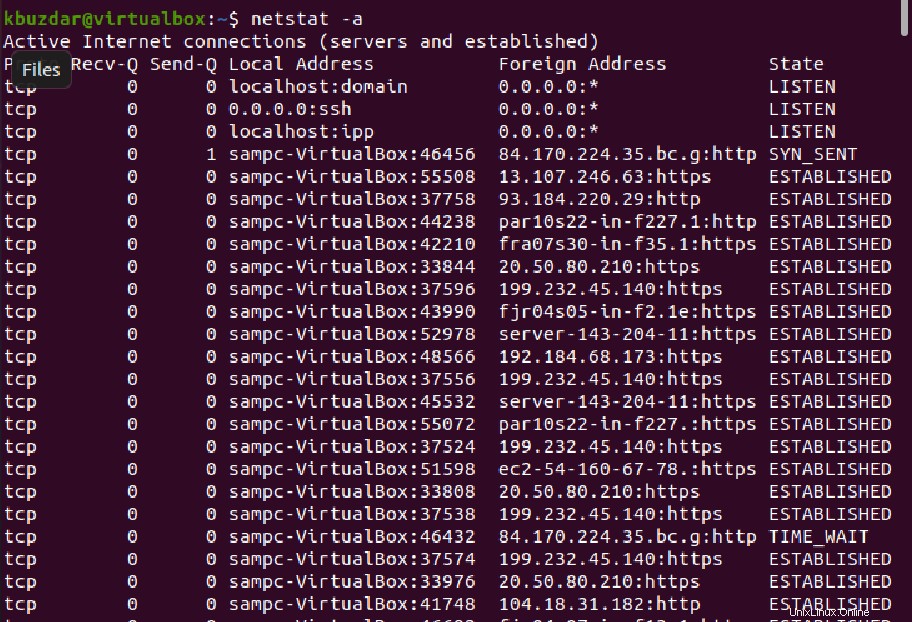
Elenca solo tutte le porte TCP/UDP
Per elencare tutte le porte TCP, eseguire il comando indicato di seguito:
$ netstat -at
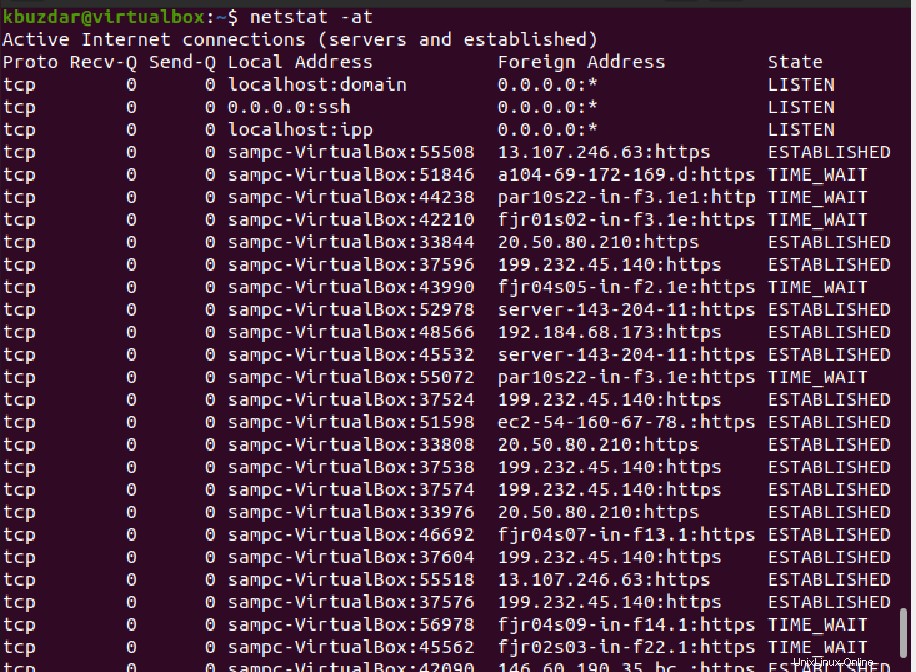
Allo stesso modo, per elencare solo tutte le porte UDP, utilizzare il comando seguente:
$ netstat -au
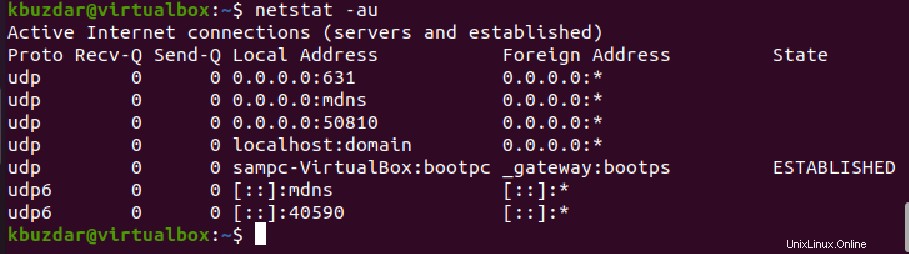
Elenca tutte le porte di ascolto TCP/UDP/UNIX
Utilizzare il comando seguente per visualizzare tutte le porte TCP in ascolto:
$ netstat -lt
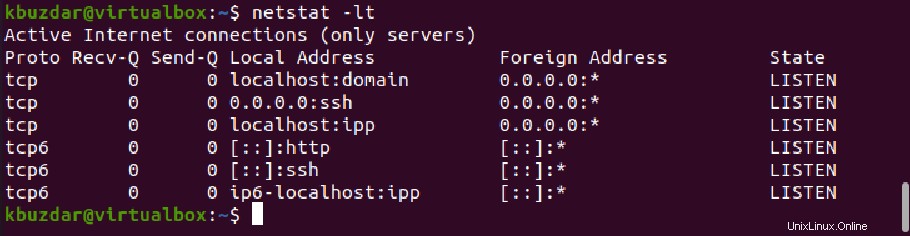
Per visualizzare tutte le porte UDP in ascolto, esegui il comando seguente:
$ netstat -lu
Per elencare tutte le porte di ascolto UNIX utilizzare il comando come segue:
$ netstat -lx
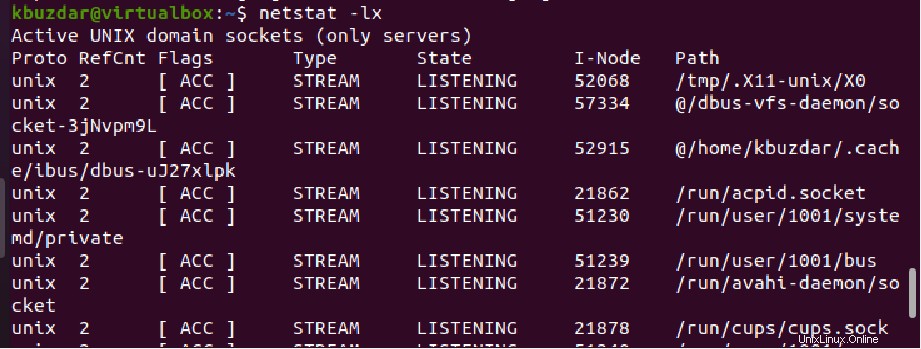
Elenca le statistiche di tutte le porte TCP/UDP
L'opzione '-s' serve per stampare in modo specifico le statistiche della tua rete generale. Tuttavia, puoi visualizzare in modo specifico le statistiche delle porte TCP e UDP utilizzando il comando seguente:
$ netstat -stu
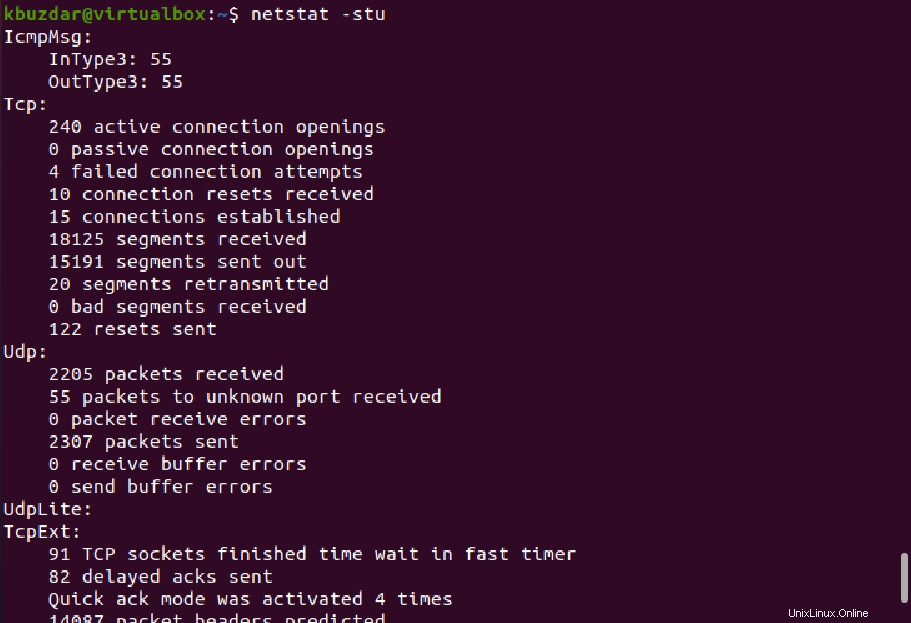
Elenca le transazioni delle interfacce di rete
Per elencare tutte le informazioni sui pacchetti di trasferimento e ricezione MTU nella tabella dell'interfaccia del kernel, utilizzare il comando indicato di seguito:
$ netstat –i

Per visualizzare informazioni sulla tabella dell'interfaccia del kernel più estese, utilizzare il comando riportato di seguito:
$ netstat -ie
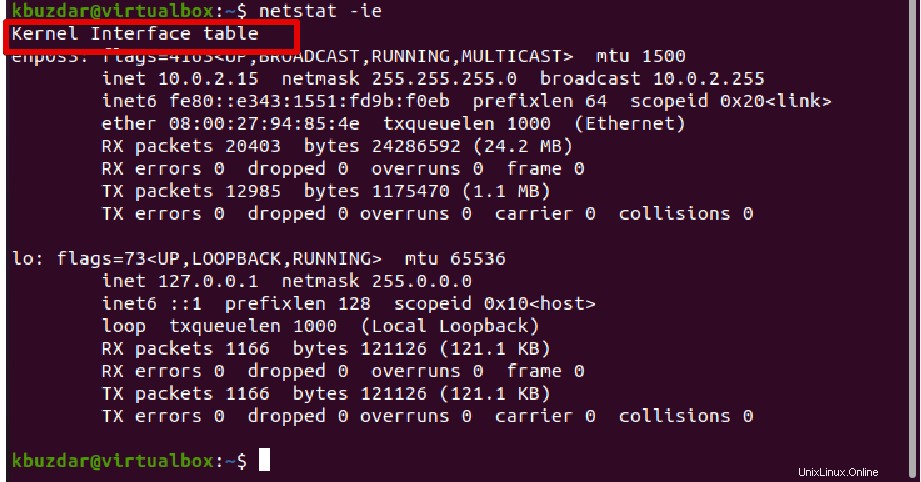
Elenco riepilogo dei processi di ascolto
Combinando diverse opzioni di netstat, puoi effettuare una ricerca più avanzata sulle connessioni in ascolto come segue:
$ sudo netstat –tulpen
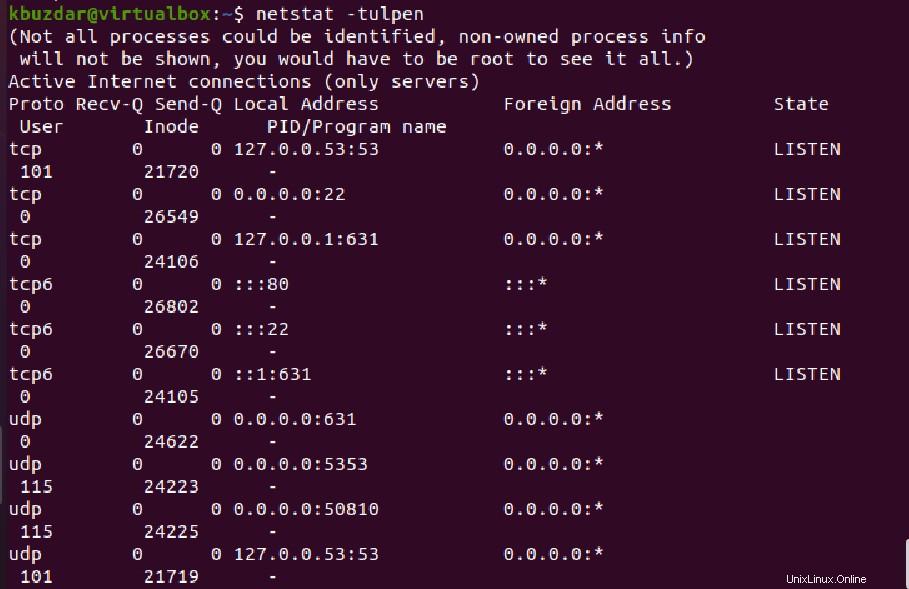
t – Mostra le connessioni TCP
u – Mostra le connessioni UDP
l – Visualizza tutte le connessioni in ascolto
p – Mostra il nome del programma a cui appartiene la connessione elencata
e – Visualizza le informazioni estese
n – Visualizza numericamente utenti, indirizzi e porte.
Allo stesso modo, se vuoi visualizzare tutte le prese invece di visualizzare solo le prese in ascolto, sostituisci l'opzione '-l' con '-l' nel comando sopra menzionato:
$ netstat -atupen
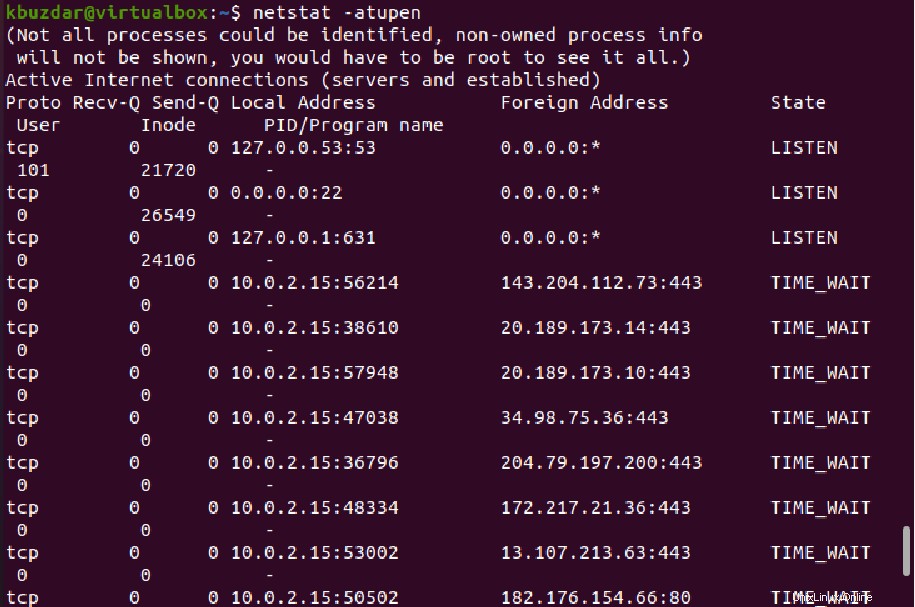
Per elencare solo le connessioni stabilite dall'output sopra, puoi usare il comando grep per eseguire il pipe dell'output come segue:
$ sudo netstat -atupen | grep ESTABLISHED

Visualizza continuamente i dettagli della rete
Per visualizzare le informazioni di rete continuamente dopo ogni secondo, utilizzare il comando di seguito indicato:
$ netstat -c
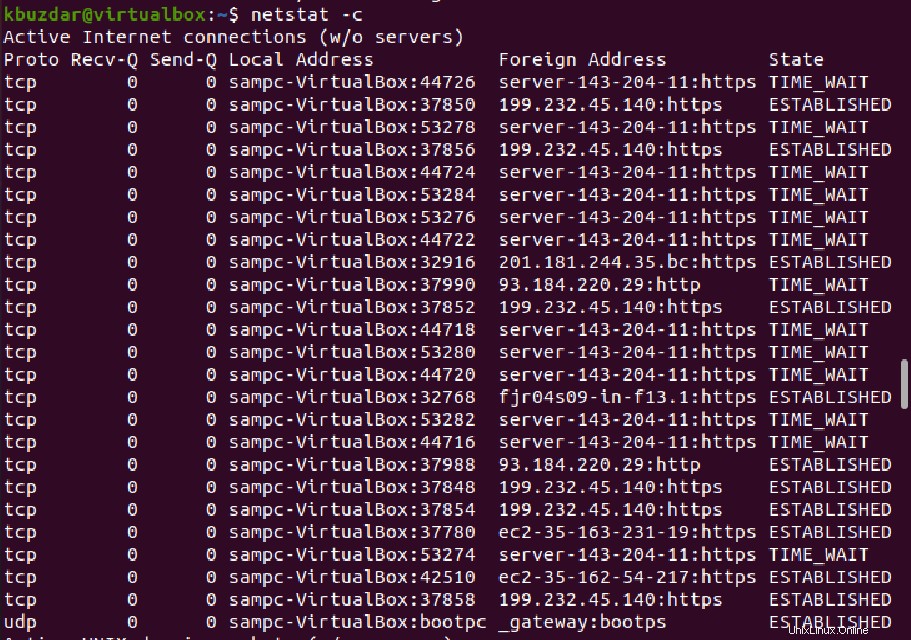
Per stampare continuamente tutte le connessioni TCP in ascolto, utilizzare il comando riportato di seguito:
$ netstat -clt
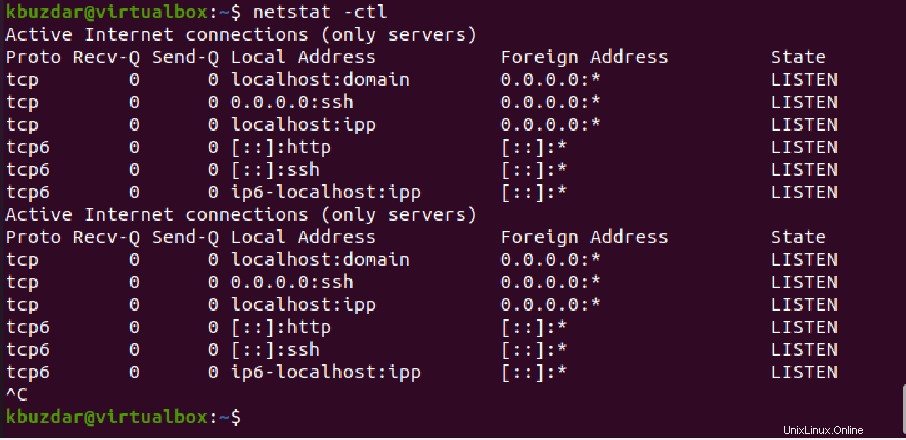
Usando 'Ctrl+c' per uscire dalla visualizzazione continua dell'output.
Per visualizzare tutti gli indirizzi non configurati, utilizzare il seguente comando:
$ netstat --verbose

Puoi anche elencare un processo che utilizza la porta specifica, ad esempio elencare i programmi utilizzando la porta 80.
$ netstat -an | grep ':80'

Per ottenere ulteriore assistenza relativa alle opzioni di netstat e al loro utilizzo, utilizzare il comando seguente:
$ netstat -h
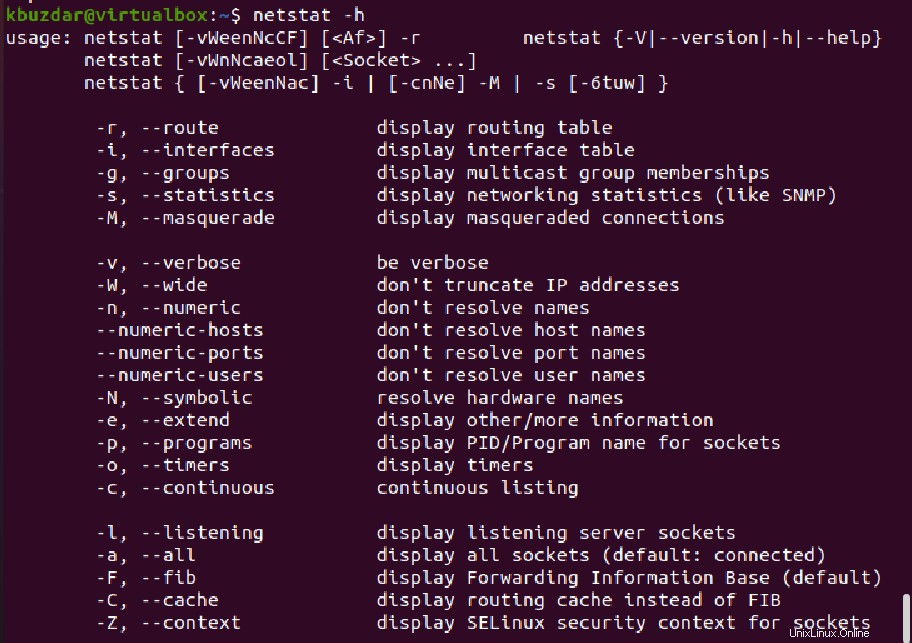
Conclusione
Abbiamo visto come monitorare il traffico di rete usando il comando netstat. Abbiamo esplorato gli usi del comando netstat sul sistema Linux. In questo articolo, abbiamo appreso diverse opzioni di netstat che aiutano a trovare i risultati desiderati.